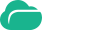【使用帮助】如何在Windows系统中安装云盒子企业网盘?
很多用户在部署云盒子企业网盘服务器的过程中可能会遇到一些问题,例如80端口被占用、激活页面跳转失败。通过下面的安装步骤,用户可以获得更流畅的安装和使用体验。云盒子深知自身还存在不足,也会不断调整优化,致力为用户提供更专业稳定的私有云网盘服务。
安装前准备:
1. 台闲置的电脑作为服务器,系统配置请根据自身情况而定,或咨询客服;
2. 在官网下载Windows服务器一键安装包,确保下载的安装包大小与官网的信息一致;
3. 一个用来激活绑定的邮箱。
安装步骤:
一、设置固定IP地址
打开网络和共享中心→本地连接(在“详细信息”中查当前使用的地址并截图保存)→属性→Internet 协议版本4(TCP/IPv4)→对比截图填入相应的数字
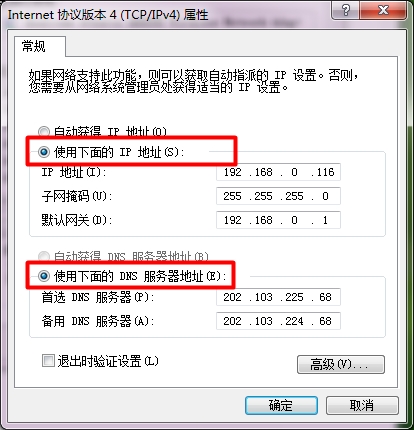
附:此步骤可解决在内网传输文件时,传输提示窗口显示[外网],导致文件传输速度慢的问题。
二、关闭电脑防火墙或设置“入站规则”
1. 关闭防火墙:
开始菜单→控制面板→系统和安全→Windows防火墙→打开或关闭Windows防火墙→关闭Windows防火墙→确定
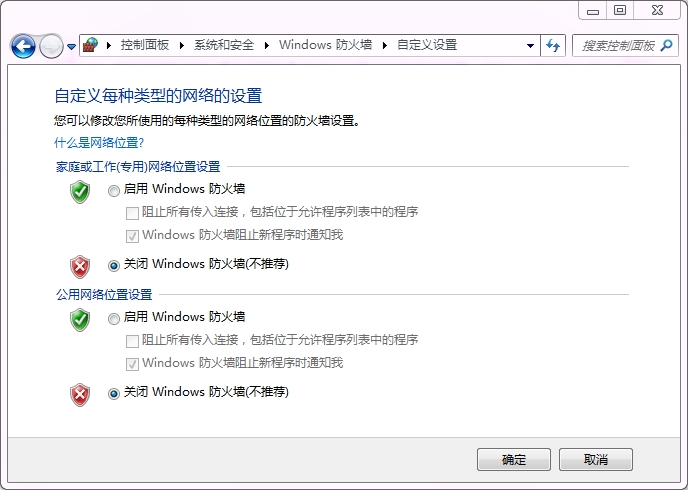
2. 添加入站规则:
防火墙处于开启状态→开始菜单→控制面板→系统和安全→Windows防火墙→高级设置→入站规则→新建规则→端口→TCP→特定本地端口:80→允许连接(A)→默认勾选域(D)、专用(P)、公用(U)→名称及描述可自定义→完成(以同样的步骤添加剩余的8003、8006、8013、8016端口)
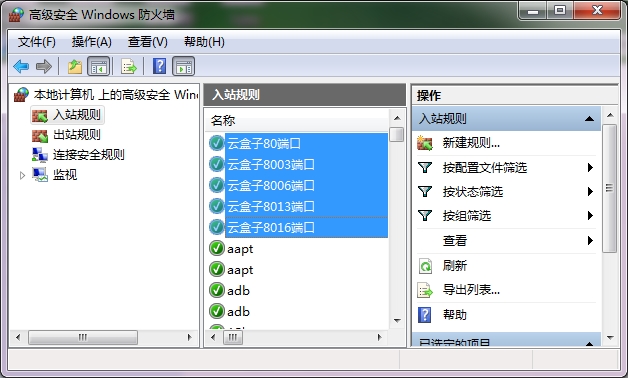
附:此步骤可解决内网的其他电脑无法登陆云盒子的问题
三、关闭杀毒软件安装云盒子服务器
为避免软件在安装过程中被误报误杀,安装前请关闭杀毒软件,然后双击ClouDocServer.msi,根据向导完成安装。
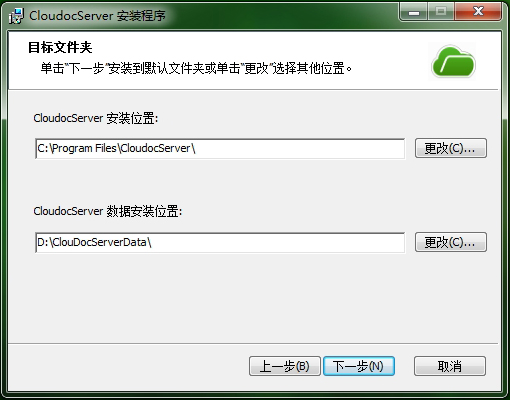
注:安装位置不可包含中文及特殊字符。
四、启动服务器
安装完毕,在云盒子服务器控制台点击[启动]。检查服务器端口状态是否正常,若80端口被占用,请参考《【使用帮助】安装云盒子企业网盘服务器,提示80端口被占用》。
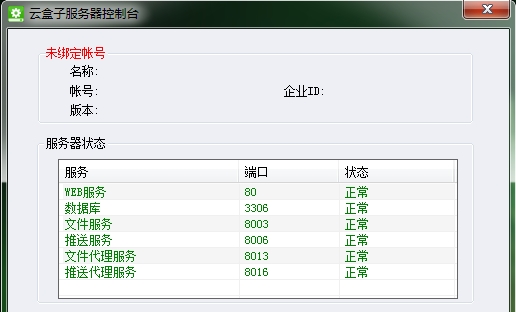
五、激活绑定服务器
服务器正常启动后会跳转至激活绑定页面,如果没有发生跳转,可以尝试:
访问http://localhost/webfolder→据提示完成绑定
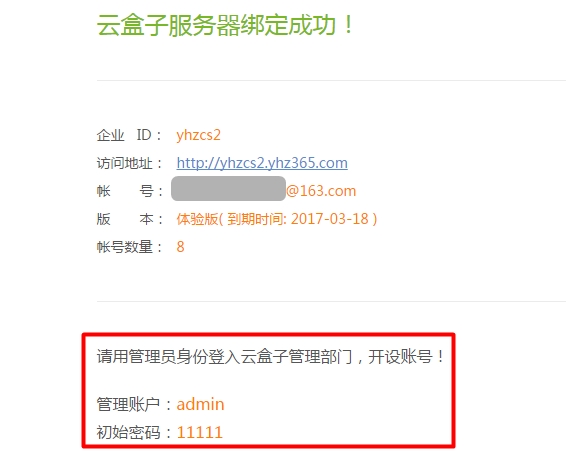
注:邮箱及密码仅用于激活绑定,不是服务器登陆账号。